ArcGIS添加图框和坐标
- 格式:docx
- 大小:954.95 KB
- 文档页数:15
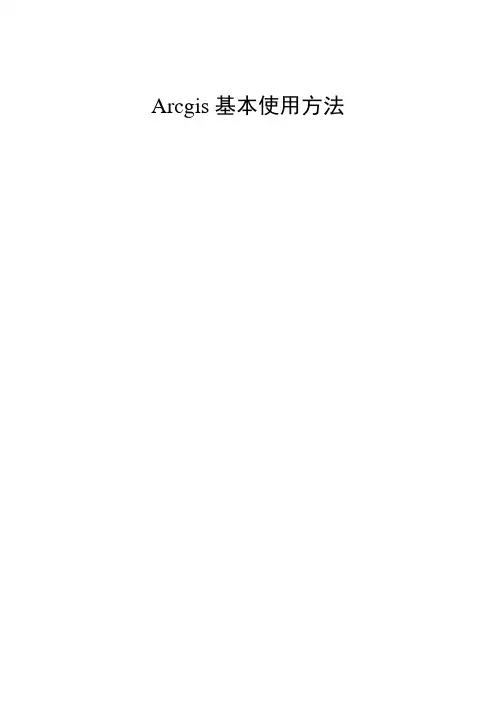
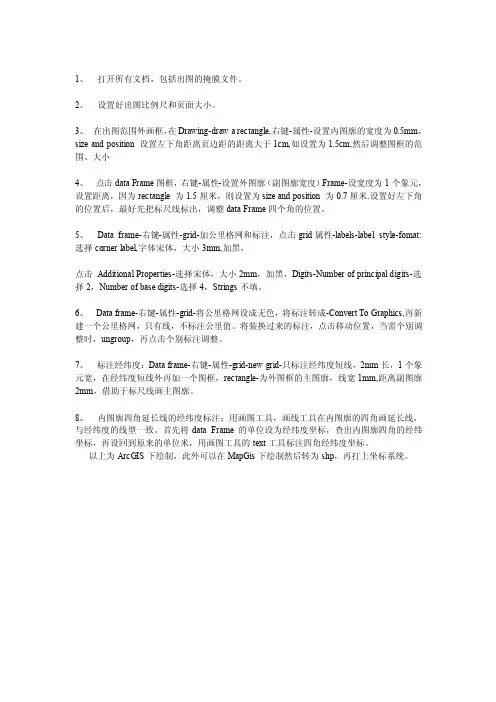
1、打开所有文档,包括出图的掩膜文件。
2、设置好出图比例尺和页面大小。
3、在出图范围外画框,在Drawing-draw a rectangle,右键-属性-设置内图廓的宽度为0.5mm,size and position 设置左下角距离页边距的距离大于1cm,如设置为1.5cm,然后调整图框的范围、大小4、点击data Frame图框,右键-属性-设置外图廓(副图廓宽度)Frame-设宽度为1个象元,设置距离,因为rectangle 为1.5厘米,则设置为size and position 为0.7厘米.设置好左下角的位置后,最好先把标尺线标出,调整data Frame四个角的位置。
5、Data frame-右键-属性-grid-加公里格网和标注,点击grid属性-labels-label style-fomat:选择corner label,字体宋体,大小3mm,加黑,点击Additional Properties-选择宋体,大小2mm,加黑,Digits-Number of principal digits-选择2,Number of base digits-选择4,Strings不填。
6、Data frame-右键-属性-grid-将公里格网设成无色,将标注转成-Convert To Graphics,再新建一个公里格网,只有线,不标注公里值。
将装换过来的标注,点击移动位置,当需个别调整时,ungroup,再点击个别标注调整。
7、标注经纬度:Data frame-右键-属性-grid-new grid-只标注经纬度短线,2mm长,1个象元宽,在经纬度短线外再加一个图框,rectangle-为外图框的主图廓,线宽1mm,距离副图廓2mm,借助于标尺线画主图廓。
8、内图廓四角延长线的经纬度标注:用画图工具,画线工具在内图廓的四角画延长线,与经纬度的线型一致。
首先将data Frame 的单位设为经纬度坐标,查出内图廓四角的经纬坐标,再设回到原来的单位米,用画图工具的text工具标注四角经纬度坐标。
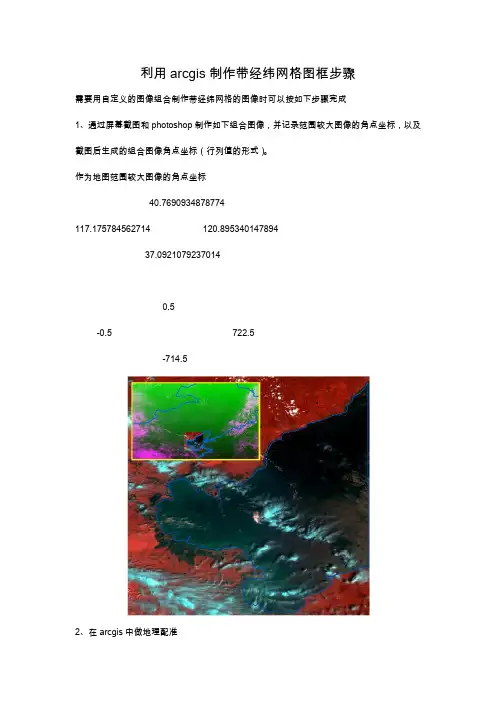
利用arcgis制作带经纬网格图框步骤
需要用自定义的图像组合制作带经纬网格的图像时可以按如下步骤完成
1、通过屏幕截图和photoshop制作如下组合图像,并记录范围较大图像的角点坐标,以及截图后生成的组合图像角点坐标(行列值的形式)。
作为地图范围较大图像的角点坐标
40.7690934878774
117.175784562714 120.895340147894
37.0921079237014
0.5
-0.5 722.5
-714.5
2、在arcgis中做地理配准
数据管理工具—>扭曲——>设置输入图像——>输入角点坐标对(源控制点是图片角点行列,目标控制点是对应点的地理坐标,输入是一定要一一对应输入4个角点)——>设置输出图像——>确定。
3、新建地图文档,添加配准后的图像,定义坐标系。
至此图像已经有了投影坐标系了。
4、添加经纬网格
(1)设置数据框范围,输入角点坐标
(2)设置打印范围,也就是数据框外侧的框。
(3)设置经纬网格
1)创建经纬网
2)修改经纬网参数
(4)导出结果为tif
结果
导出。

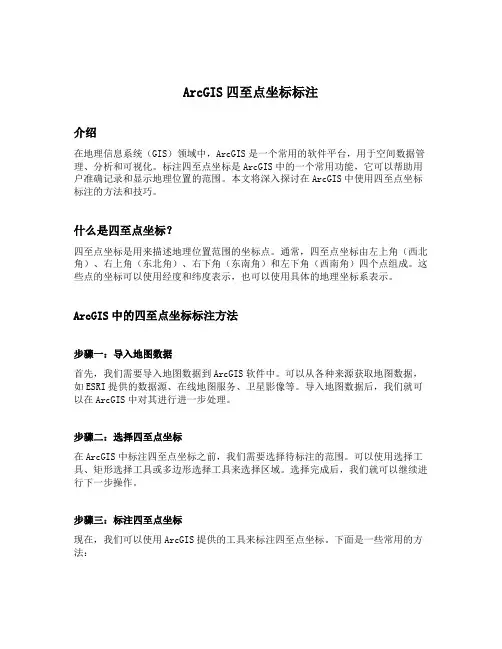
ArcGIS四至点坐标标注介绍在地理信息系统(GIS)领域中,ArcGIS是一个常用的软件平台,用于空间数据管理、分析和可视化。
标注四至点坐标是ArcGIS中的一个常用功能,它可以帮助用户准确记录和显示地理位置的范围。
本文将深入探讨在ArcGIS中使用四至点坐标标注的方法和技巧。
什么是四至点坐标?四至点坐标是用来描述地理位置范围的坐标点。
通常,四至点坐标由左上角(西北角)、右上角(东北角)、右下角(东南角)和左下角(西南角)四个点组成。
这些点的坐标可以使用经度和纬度表示,也可以使用具体的地理坐标系表示。
ArcGIS中的四至点坐标标注方法步骤一:导入地图数据首先,我们需要导入地图数据到ArcGIS软件中。
可以从各种来源获取地图数据,如ESRI提供的数据源、在线地图服务、卫星影像等。
导入地图数据后,我们就可以在ArcGIS中对其进行进一步处理。
步骤二:选择四至点坐标在ArcGIS中标注四至点坐标之前,我们需要选择待标注的范围。
可以使用选择工具、矩形选择工具或多边形选择工具来选择区域。
选择完成后,我们就可以继续进行下一步操作。
步骤三:标注四至点坐标现在,我们可以使用ArcGIS提供的工具来标注四至点坐标。
下面是一些常用的方法:1.使用鼠标手动标注:在编辑模式下,可以使用鼠标点击地图上的点来标注四至点坐标。
这种方法比较直观和灵活,但需要较多人工操作。
2.使用工具自动标注:ArcGIS提供了一些自动标注工具,可以根据选择的范围自动计算四至点坐标。
例如,可以使用“计算几何属性”工具来计算选择区域的四至点坐标。
3.使用脚本自动标注:对于大规模的数据标注任务,可以编写脚本来实现自动标注。
ArcGIS支持Python脚本语言,可以利用脚本批量处理数据。
步骤四:显示四至点坐标完成四至点坐标的标注后,我们需要将其显示在地图上。
可以使用ArcGIS提供的标注工具来显示坐标点,也可以自定义标注的样式和符号。
同时,还可以添加文字标签、箭头等元素来增强可视效果。
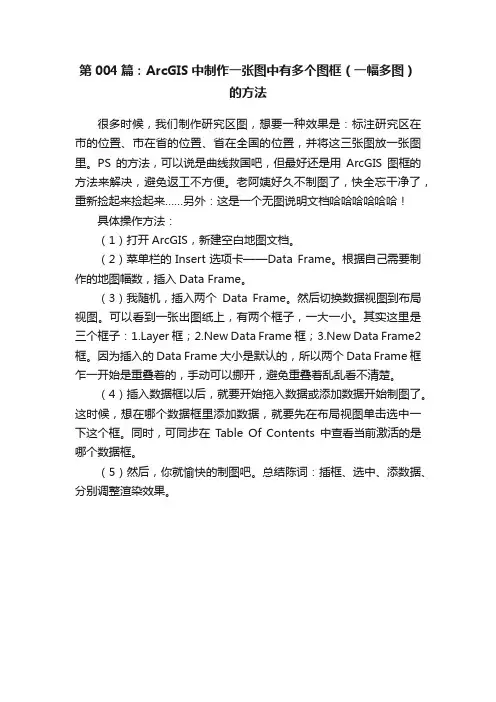
第004篇:ArcGIS中制作一张图中有多个图框(一幅多图)
的方法
很多时候,我们制作研究区图,想要一种效果是:标注研究区在市的位置、市在省的位置、省在全国的位置,并将这三张图放一张图里。
PS的方法,可以说是曲线救国吧,但最好还是用ArcGIS图框的方法来解决,避免返工不方便。
老阿姨好久不制图了,快全忘干净了,重新捡起来捡起来……另外:这是一个无图说明文档哈哈哈哈哈哈!
具体操作方法:
(1)打开ArcGIS,新建空白地图文档。
(2)菜单栏的Insert选项卡——Data Frame。
根据自己需要制作的地图幅数,插入Data Frame。
(3)我随机,插入两个Data Frame。
然后切换数据视图到布局视图。
可以看到一张出图纸上,有两个框子,一大一小。
其实这里是三个框子:yer框;2.New Data Frame框;3.New Data Frame2框。
因为插入的Data Frame大小是默认的,所以两个Data Frame框乍一开始是重叠着的,手动可以挪开,避免重叠着乱乱看不清楚。
(4)插入数据框以后,就要开始拖入数据或添加数据开始制图了。
这时候,想在哪个数据框里添加数据,就要先在布局视图单击选中一下这个框。
同时,可同步在Table Of Contents中查看当前激活的是哪个数据框。
(5)然后,你就愉快的制图吧。
总结陈词:插框、选中、添数据、分别调整渲染效果。
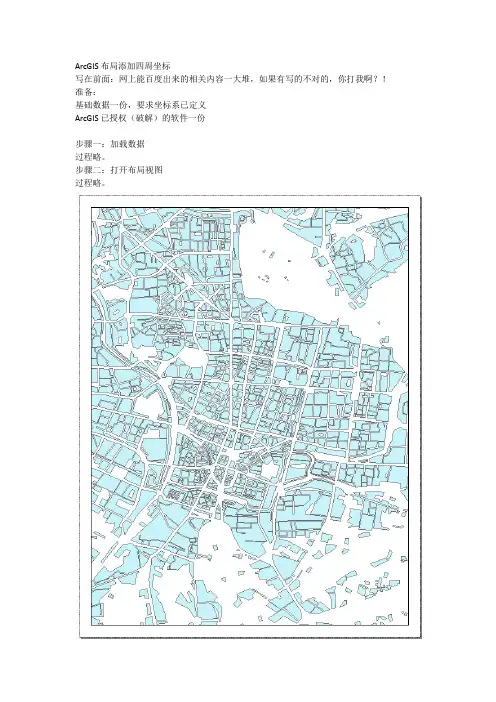
ArcGIS布局添加四周坐标
写在前面:网上能百度出来的相关内容一大堆,如果有写的不对的,你打我啊?!准备:
基础数据一份,要求坐标系已定义
ArcGIS已授权(破解)的软件一份
步骤一:加载数据
过程略。
步骤二:打开布局视图
过程略。
步骤三:依次打开View ——data frame properties——grids
步骤四:创建新的格网
点击New Grid,
选择第二项,通过自定义的经纬度间隔创建格网。
至于第一和第三项的含义,自己脑补。
Appearance选项中,选择第三个,可以在左侧预览到。
关于格网的坐标系默认和Data frame 一致。
后面是划分格网的经纬度间隔,根据实际情况来定,这里不解释。
下一步:设置线型
Major是设置图框外坐标刻度样式
Minor是设置图框内格网样式。
至于Number of ticks per major是框外刻度细分量,如果你用过刻度尺,就应该明白,这里默认为0。
至于文字样式,自己琢磨。
下一步:设置XX样式,自己琢磨,这块我还没弄懂,类似于设置框线样式。
有关Grid Properties,第一项表示设置好的表框刻度作为静态文本,支持可编辑。
第二项表示边框刻度不可编辑,随数据变化而变化。
建议选择第二项,有特殊要求的除外。
设置好之后,大概就是这个样子
细节部分:。
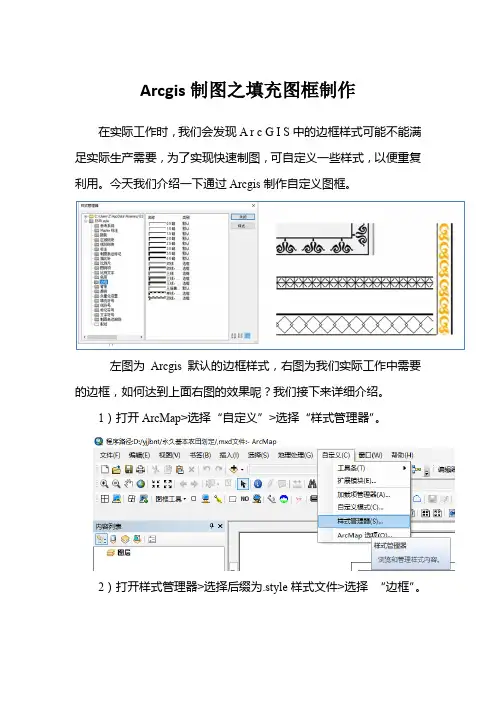
Arcgis制图之填充图框制作
在实际工作时,我们会发现A r c G I S中的边框样式可能不能满足实际生产需要,为了实现快速制图,可自定义一些样式,以便重复利用。
今天我们介绍一下通过Arcgis制作自定义图框。
左图为Arcgis默认的边框样式,右图为我们实际工作中需要的边框,如何达到上面右图的效果呢?我们接下来详细介绍。
1)打开ArcMap>选择“自定义”>选择“样式管理器”。
2)打开样式管理器>选择后缀为.style样式文件>选择“边框”。
3)在空白处右键>新建>常规边框,弹出边框属性对话框。
4)在弹出的边框属性对话框中点击“更改符号”,弹出符号选择器对话框>点击符号选择器对话框中的“编辑符号”,弹出符号属性编辑器对话框。
5)在弹出符号属性编辑器对话框中选择标记线符号>点击“符号”按钮,弹出符号选择器对话框。
6)在弹出的符号选择器对话框中点击编辑符号,弹出符号属性编辑器。
7)在弹出的符号属性编辑器中选择字符标记符号,然后选择自己想要的字体和符号,如果没有想要的可以选择图片符号。
8)点击确定返回至标记线符号的符号属性编辑器对话框>点击模板,拖动游标设置符号间距。
9)点击符号属性编辑器左下角的加号,新增两个制图线符号并调整顺序如下:
10)点击线属性,设置两个制图线符号的偏移距离,使标记符号
位于制图线符号之间。
11)一直点击确定,返回至样式管理器对话框,并命名样式名称。
12)关闭样式管理器对话框>打开布局视图>选中数据框>右键选择属性,弹出数据框属性对话框>设置边框样式。
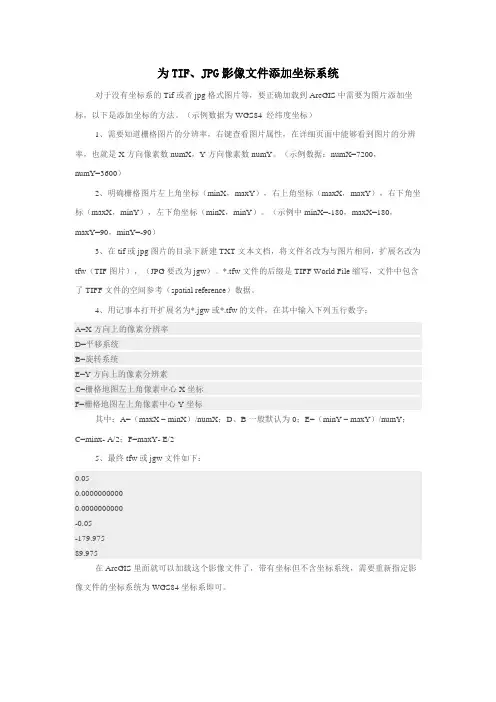
为TIF、JPG影像文件添加坐标系统对于没有坐标系的Tif或者jpg格式图片等,要正确加载到ArcGIS中需要为图片添加坐标,以下是添加坐标的方法。
(示例数据为WGS84 经纬度坐标)1、需要知道栅格图片的分辨率,右键查看图片属性,在详细页面中能够看到图片的分辨率,也就是X方向像素数numX,Y方向像素数numY。
(示例数据:numX=7200,numY=3600)2、明确栅格图片左上角坐标(minX,maxY),右上角坐标(maxX,maxY),右下角坐标(maxX,minY),左下角坐标(minX,minY)。
(示例中minX=-180,maxX=180,maxY=90,minY=-90)3、在tif或jpg图片的目录下新建TXT文本文档,将文件名改为与图片相同,扩展名改为tfw(TIF图片),(JPG要改为jgw)。
*.tfw文件的后缀是TIFF World File缩写,文件中包含了TIFF文件的空间参考(spatial reference)数据。
4、用记事本打开扩展名为*.jgw或*.tfw的文件,在其中输入下列五行数字:A=X方向上的像素分辨率D=平移系统B=旋转系统E=Y方向上的像素分辨素C=栅格地图左上角像素中心X坐标F=栅格地图左上角像素中心Y坐标其中:A=(maxX – minX)/numX;D、B一般默认为0;E=(minY – maxY)/numY;C=minx- A/2;F=maxY- E/25、最终tfw或jgw文件如下:0.050.00000000000.0000000000-0.05-179.97589.975在ArcGIS里面就可以加载这个影像文件了,带有坐标但不含坐标系统,需要重新指定影像文件的坐标系统为WGS84坐标系即可。
6、特别强调tif文件只在原有tif文件没有被ArcGIS软件打开处理过,不内置坐标系统的才起作用,一旦修改过那在更改tfw文件则不再起作用,可以用Photoshop重新打开存储一下即可清空内置坐标系统。
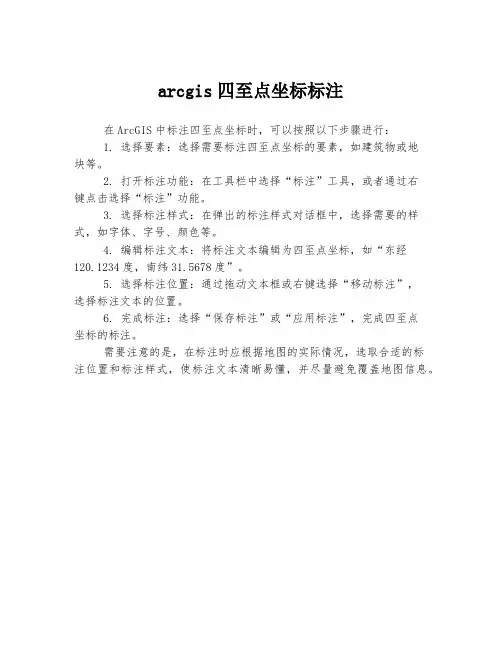
arcgis四至点坐标标注
在ArcGIS中标注四至点坐标时,可以按照以下步骤进行:
1. 选择要素:选择需要标注四至点坐标的要素,如建筑物或地
块等。
2. 打开标注功能:在工具栏中选择“标注”工具,或者通过右
键点击选择“标注”功能。
3. 选择标注样式:在弹出的标注样式对话框中,选择需要的样式,如字体、字号、颜色等。
4. 编辑标注文本:将标注文本编辑为四至点坐标,如“东经120.1234度,南纬31.5678度”。
5. 选择标注位置:通过拖动文本框或右键选择“移动标注”,
选择标注文本的位置。
6. 完成标注:选择“保存标注”或“应用标注”,完成四至点
坐标的标注。
需要注意的是,在标注时应根据地图的实际情况,选取合适的标
注位置和标注样式,使标注文本清晰易懂,并尽量避免覆盖地图信息。
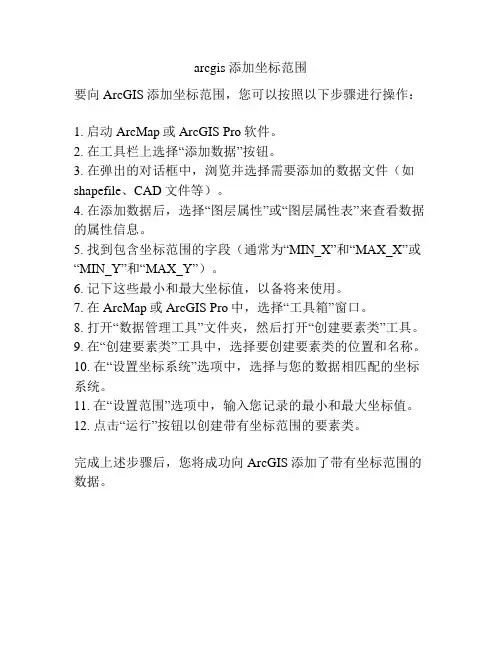
arcgis 添加坐标范围
要向ArcGIS添加坐标范围,您可以按照以下步骤进行操作:
1. 启动ArcMap或ArcGIS Pro软件。
2. 在工具栏上选择“添加数据”按钮。
3. 在弹出的对话框中,浏览并选择需要添加的数据文件(如shapefile、CAD文件等)。
4. 在添加数据后,选择“图层属性”或“图层属性表”来查看数据的属性信息。
5. 找到包含坐标范围的字段(通常为“MIN_X”和“MAX_X”或“MIN_Y”和“MAX_Y”)。
6. 记下这些最小和最大坐标值,以备将来使用。
7. 在ArcMap或ArcGIS Pro中,选择“工具箱”窗口。
8. 打开“数据管理工具”文件夹,然后打开“创建要素类”工具。
9. 在“创建要素类”工具中,选择要创建要素类的位置和名称。
10. 在“设置坐标系统”选项中,选择与您的数据相匹配的坐标系统。
11. 在“设置范围”选项中,输入您记录的最小和最大坐标值。
12. 点击“运行”按钮以创建带有坐标范围的要素类。
完成上述步骤后,您将成功向ArcGIS添加了带有坐标范围的数据。
2012-01-07 09:55:13| 分类:技术类_ArcGIS | 标签:arcgis |举报|字号大中小订阅ArcMap—>DataFrameProperties—>Grid1、添加图框和坐标过程2、图廓属性设置设置图廓轴线:BorderProperties可以简单设置SimpleBorder和Calibrated(校准)Border两种样式。
设置标签:VerticalLabel可以将左右两侧图廓标签垂直放置。
设置图幅中坐标轴样式:选择坐标系:设置坐标起始点和间隔: 3、设置坐标标签坐标标签有Formatted 、MixedFont 和CornerLabel 三种样式:Formatted :可以简单设置坐标的数字格式。
MixedFont :可以设置坐标分组格式,实现分带号和公里网值的格式化显示。
CornerLabel :在4个直角上显示经纬度、单位等后缀信息,同时实现格式化显示坐标。
若坐标格式不符要求,可以新建时设置Storeasastaticgraphicthatcanbeedited存储为图形,然后选中后进行Ungroup,对要素进行格式化设置。
其中,图框四角经纬度坐标通过设置Layers—>Properties—>General—>Units—>Display (DegreeMinutesSeconds)后读取,通过Text添加坐标。
如何设置多个图框?选中数据框,Insert—>Neatline(图廓线)—>Placement—>选中Placearoundselectedelement(s)和Createseparateneatlineelement,重复这一步骤可以设置多个图框。
如何设置装饰花边?可以通过设置线性来实现,Insert—>Neatline(图廓线)—>Border—>ChangeSymbol—>Properties—>Type—>MarkerLineSymbol—>MarkerLine—>Symbol—>Properties—>Type—>PictureMarkerSymbol,选择装饰图案即可。
arcgis设置坐标系基准面参数摘要:一、ArcGIS 坐标系简介1.地理坐标系2.投影坐标系二、设置坐标系基准面参数1.基准面分类2.大地基准面参数设置3.地理坐标系统设置4.投影坐标系统设置三、坐标系转换1.坐标系转换方法2.坐标系转换参数四、案例分析1.案例背景2.操作步骤3.结果展示正文:一、ArcGIS 坐标系简介在ArcGIS 中,坐标系是地理信息数据的基础,用于描述地球表面上某个点的精确位置。
它包括地理坐标系(Geographic Coordinate System)和投影坐标系(Projected Coordinate System)两种类型。
地理坐标系是基于地球椭球体(Ellipsoid)和大地基准面(Geodetic Datum)来描述地球表面的,它的坐标单位是经度和纬度。
而投影坐标系则是将地球表面的地理坐标通过数学变换映射到平面坐标系上,它的坐标单位是米、公里等。
二、设置坐标系基准面参数1.基准面分类在ArcGIS 中,基准面分为多种类型,如WGS 1984、CGCS2000、BJ-02 等。
基准面的选择应根据实际需求和项目范围来确定。
2.大地基准面参数设置在ArcGIS 中,设置大地基准面的参数主要包括地球椭球体和大地基准面。
地球椭球体有多种选择,如WGS 1984、GRS 1980 等;大地基准面也有多种选择,如DHDN、NAD 1983、CGCS2000 等。
3.地理坐标系统设置地理坐标系统设置包括经度和纬度。
经度有东经和西经两种,纬度有北纬和南纬两种。
根据实际需求选择适当的经纬度即可。
4.投影坐标系统设置投影坐标系统设置包括投影方式、中央经线、投影面和坐标单位等。
常见的投影方式有高斯克吕格投影(Gauss-Krüger Projection)、兰伯特投影(Lambert Projection)等。
三、坐标系转换在实际应用中,有时需要将一种坐标系的数据转换为另一种坐标系的数据。
图⽚在arcgis中加图框和经纬⽹格
利⽤arcgis制作带经纬⽹格图框步骤
需要⽤⾃定义的图像组合制作带经纬⽹格的图像时可以按如下步骤完成
1、通过屏幕截图和photoshop制作如下组合图像,并记录范围较⼤图像的⾓点坐标,以及截图后⽣成的组合图像⾓点坐标(⾏列值的形式)。
作为地图范围较⼤图像的⾓点坐标
40.7690934878774
117.175784562714 120.895340147894
37.0921079237014
0.5
-0.5 722.5
-714.5
2、在arcgis中做地理配准
数据管理⼯具—>扭曲——>设置输⼊图像——>输⼊⾓点坐标对(源控制点是图⽚⾓点⾏列,⽬标控制点是对应点的地理坐标,输⼊是⼀定要⼀⼀对应输⼊4个⾓点)——>设置输出图像——>确定。
3、新建地图⽂档,添加配准后的图像,定义坐标系。
⾄此图像已经有了投影坐标系了。
4、添加经纬⽹格
(1)设置数据框范围,输⼊⾓点坐标
(2)设置打印范围,也就是数据框外侧的框。
(3)设置经纬⽹格1)创建经纬⽹
2)修改经纬⽹参数(4)导出结果为tif 结果
导出。
ArcGis固定工具条的内容解析之数据图框的使用(三)上一篇由于篇幅的原因,没有对数据框属性进行详解,今天我们就对此进行详细了解。
如图6-1,所示这就是点开数据框属性的初始窗口。
图6-1:下面我们就对常规这个状态栏进行梳理,如图6-2所示:1号红框共有:名称、描述、制作者名单,用以对使用图层标注及说明,也可以是归顺认定。
2号黑框是单位,分别是地图、显示可以下拉分别选择单位,这里有一个小窍门:如果加载的地图投影和地理坐标是正确的,可以调整单位到度分秒或十进制转换为经纬度坐标。
图6-2:3号蓝框中依次是参考比例、旋转、标注引擎,参考比例是控制出图的比例尺,如果出多图在完成一张图的模板控制时建议使用,如果仅仅出一两幅图则不太建议,一般选为默认。
旋转是对出图的图层进行相应的角度旋转且不改变原有标注的方向。
标注引擎分为:标准标注引擎和Maplex标注引擎,在一些比较精细,涉及上下标,分子式等大型公式标注时,把标注引擎选为Maplex标注引擎,可以比较完美。
从左往右,来到数据框这个功能模块,如图6-3所示,1号黑框是固定图面显示范围的,分别有自动、固定比例尺、固定范围。
三个选择项对于不同的工作需要有其相应的优势。
仅仅为简单出图,ArcGisdada个人认为选择默认的自动即可,如果是做影像、图层等大范围和最小面积对比分析,可以使用固定比例尺这样就不会选择小于要求的结果,用起来也比较方便,比例尺小于固定比例图层就会自动不予显示。
2号红框是一个条件选择框,实现的是1号黑框选中定义范围,一般默认为全图可用1号黑框定义范围,个别情况使用指定摸个要素也能提高工作效率。
图6-3:如图6-4,所示1和2、3分别显示固定比例范围和固定范围的选择窗口。
1号红色框一目了然没什么可说的,2号蓝色框中多了一个指定范围,点击后进入如3号所示窗口有多个可以根据自行需要定义的固定范围。
图6-4:如图6-5,所示是点开指定范围后出现的窗口,和上图的3框功能键一样。
arcgis标记面边界点坐标ArcGIS是一款流行的地理信息系统(GIS)软件,广泛应用于地理数据的可视化、分析和管理。
它提供了各种功能和工具,包括标记面边界点坐标的能力。
标记面边界点坐标是指在地图上将某个面状对象的边界上的每个点都标记出来,并获取其坐标值。
这对于地理数据的可视化和分析非常有用,例如在土地利用规划、物流路径规划等领域。
下面我们将介绍如何使用ArcGIS进行该操作。
首先,打开ArcGIS软件并导入相关地理数据。
可以通过拖拽文件或通过数据添加工具来加载需要标记的面状对象。
确保加载的数据包含正确的坐标信息。
一旦数据导入完成,点击"编辑"标签进入编辑模式。
选择面状对象所在的图层,并点击"编辑"按钮开始编辑。
在编辑状态下,可以进行添加和编辑点坐标的操作。
接下来,选择"创建点"工具,该工具位于编辑工具栏中的"点"菜单下。
然后,在地图上点击面状对象边界上的每个点,以标记出坐标。
点击完一个点后,可以在弹出的属性窗口中输入该点的坐标值。
如果无法准确提供坐标值,可以利用ArcGIS软件的其他工具进行位置推算,例如通过追踪网络或GPS定位等。
重复以上步骤,直到面状对象的边界上的每个点都被标记并包含坐标值。
这样就完成了面边界点的标记。
在标记完成后,可以保存编辑操作,并退出编辑模式。
此时,标记的点坐标将与原始地理数据一起保存在地图文件中。
可以随时通过加载该地图文件来查看和分析标记过的数据。
除了标记面边界点坐标外,ArcGIS还提供了其他相关的功能和工具,例如计算点坐标间的距离、面积等。
这些功能可以帮助用户更全面地理解和分析标记的面状对象。
总结起来,ArcGIS是一款功能强大的GIS软件,提供了标记面边界点坐标的功能。
使用ArcGIS可以准确地标记面边界上的每个点,并获取其坐标值。
这对于地理数据的可视化和分析非常有用,可以应用在各种应用领域中。
ArcGIS添加图框和坐标
2012-01-07 09:55:13| 分类:技术类_ArcGIS | 标签:arcgis |举报|字号大中小订阅ArcMap—>DataFrameProperties—>Grid
1、添加图框和坐标过程
2、图廓属性设置
设置图廓轴线:BorderProperties可以简单设置SimpleBorder和Calibrated(校准)Border两种样式。
设置标签:VerticalLabel可以将左右两侧图廓标签垂直放置。
设置图幅中坐标轴样式:
选择坐标系:
设置坐标起始点和间隔:
3、设置坐标标签
坐标标签有Formatted、MixedFont和CornerLabel三种样式:
Formatted:可以简单设置坐标的数字格式。
MixedFont:可以设置坐标分组格式,实现分带号和公里网值的格式化显示。
CornerLabel:在4个直角上显示经纬度、单位等后缀信息,同时实现格式化显示坐标。
若坐标格式不符要求,可以新建时设置Store as a static graphic that can be edited存储为图形,然后选中后进行Ungroup,对要素进行格式化设置。
其中,图框四角经纬度坐标通过设置Layers—>Properties —>General—>Units—>Display(DegreeMinutesSeconds)后读取,通过Text添加坐标。
如何设置多个图框?
选中数据框,Insert—>Neatline(图廓线)—>Placement—>选中Placearoundselectedelement(s)和Createseparateneatlineelement,重复这一步骤可以设置多个图框。
如何设置装饰花边?
可以通过设置线性来实现,Insert—>Neatline(图廓线)—>Border—>ChangeSymbol—>Properties
—>Type—>MarkerLineSymbol—>MarkerLine—>Symbol—>Properties—>Type
—>PictureMarkerSymbol,选择装饰图案即可。